Als u feedback wilt verzamelen over een presentatie die u hebt gemaakt of die u wilt toevoegen aan uw eigen opmerkingen bij collegedia's, kunt u de presentatie naar OneNote verzenden en er aantekeningen bij maken.
-
Maak of open in OneNote een pagina waarin u een PowerPoint-presentatie wilt invoegen.
-
Klik op Invoegen > Bestandsafdruk.
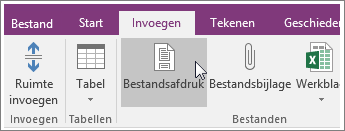
-
Blader naar het presentatiebestand dat u naar OneNote wilt sturen en klik vervolgens op Invoegen.
-
Wanneer de afbeeldingen van de bestandsafdruk worden weergegeven op uw notitiepagina, klikt u met de rechtermuisknop op elke afbeelding en kiest u vervolgens Afbeelding als achtergrond instellen.
Nadat een dia-afdruk is vergrendeld op de pagina-achtergrond, kunt u notities rechtstreeks eroverheen typen. Als u de ruimte van de aantekeningen wilt aanpassen, sleept u de notitiecontainers naar de gewenste plaatsen.
Tip: U kunt uw notities meer visuele context geven door te tekenen of te markeren. U kunt ook aangepaste notitiemarkeringen gebruiken om uw feedback te categoriseren.
Als u de stapel dia's gaat presenteren waarbij u aantekeningen maakt, kunt u links maken naar ondersteunende informatie en ze tijdens uw presentatie openen.










